亲爱的电脑小伙伴,你是否也和我一样,对那些占着内存、用不上又删不掉的软件头疼不已?今天,就让我来带你一起,轻松卸载Office 2016自带的Skype for Business,让你的电脑焕然一新!
一、Skype for Business,你为何如此碍眼?
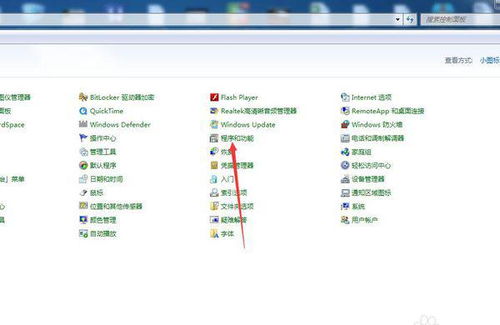
Skype for Business,这个名字听起来是不是就很高大上?其实,它就是那个总在后台默默运行,占用你宝贵内存的家伙。虽然它提供了视频通话、语音通话等功能,但如果你只是个普通用户,这些功能可能对你来说并不那么重要。所以,让我们来给它来个“大扫除”吧!
二、卸载前的准备
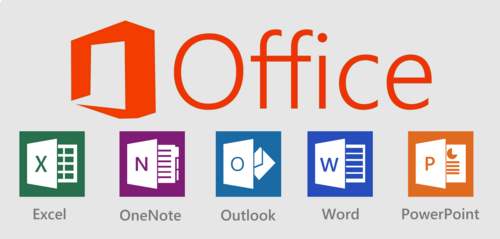
在开始卸载之前,我们需要做一些准备工作:
1. 确认你的电脑系统是Windows 10。因为不同的操作系统卸载方法可能有所不同。
2. 确保你的Office 2016是最新版本。旧版本可能需要额外的步骤来卸载Skype for Business。
三、卸载Skype for Business的详细步骤
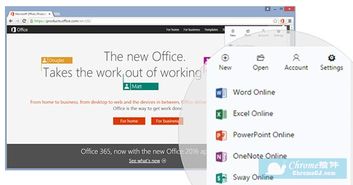
1. 打开控制面板。点击电脑左下角的开始菜单,然后找到并点击“控制面板”。
2. 找到“卸载程序”。在控制面板中,找到并点击“程序”下的“卸载程序”。
3. 找到Office 2016。在卸载程序列表中,找到并右键点击“Microsoft Office 2016”。
4. 选择“更改”。在弹出的菜单中,选择“更改”。
5. 进入安装选项。在Office 2016的安装界面中,找到并点击“添加或删除功能”。
6. 找到Skype for Business。在自定义安装选项中,找到“Skype for Business”,然后将其前面的勾选取消。
7. 继续卸载。点击“继续”按钮,然后耐心等待卸载过程完成。
四、卸载后的注意事项
1. 检查Skype for Business是否真的卸载。你可以再次打开“卸载程序”,看看Skype for Business是否还在列表中。
2. 清理残留文件。有时候,卸载后可能会留下一些残留文件。你可以使用文件搜索功能,查找Skype for Business的相关文件,并将其删除。
五、
通过以上步骤,你就可以轻松卸载Office 2016自带的Skype for Business了。这不仅能够释放你的电脑内存,还能让你的电脑运行更加流畅。亲爱的电脑小伙伴,让我们一起告别那些不必要的软件,迎接更加清爽的电脑生活吧!
